Windows 10 ghi lại tất cả các lần khởi động và tắt hệ thống. Nếu bạn cần, hãy làm theo các bước sau để xem lịch sử khởi động và tắt Windows.
Nếu bạn là quản trị viên hệ thống hoặc chỉ đơn thuần chia sẻ máy tính của mình, đôi khi bạn có thể cần biết lịch sử khởi động và tắt máy tính. Mặc dù Windows không hiển thị lịch sử ở đầu màn hình, nhưng vẫn có cách giải quyết.
Ví dụ: chúng ta có thể sử dụng Trình xem sự kiện để xác định thời điểm hệ thống khởi động và tắt. Nếu bạn tò mò, Trình xem sự kiện sẽ ghi lại tất cả hệ thống và một số sự kiện ứng dụng.
Vì có rất nhiều sự kiện xảy ra khi bạn khởi động và dừng máy tính, nên tất cả những gì bạn phải làm là chọn một sự kiện cụ thể và xem dấu thời gian để biết về lịch sử khởi động và tắt Windows.
Có thể khó, nhưng sử dụng Event Viewer để xem thời gian khởi động và tắt Windows thì rất đơn giản. Làm theo các bước bên dưới để xem lịch sử khởi động và tắt máy trong Windows 11 và 10.
Các bước dưới đây hoạt động tương tự trong Windows 10 và 11..medrectangle-4-multi-144 {border: none! Important ; display: block! important; float: none! important; line-height: 0; margin-bottom: 15px! important; margin-left: 0! important; margin-right: 0! important; margin-top: 15px! important ; max-width: 100%! important; min-height: 250px; min-width: 250px; padding: 0; text-align: center! important}
Mục lục:
Liên quan: Tắt Windows theo lịch trình
Tìm Lịch sử Khởi động Windows
Nhấn phím Bắt đầu Tìm kiếm và mở “ Sự kiện Trình xem .”Đi tới“ Nhật ký Windows “. Đi tới thư mục“ Hệ thống “. Nhấp vào“ Lọc nhật ký hiện tại “Nhập “ 6005 ” vào trường “ Nguồn sự kiện “. (Tùy chọn) Chọn một khoảng thời gian từ trình đơn thả xuống “ Đã ghi nhật ký “. Nhấn “ Ok .”Tất cả filt sự kiện ered là sự kiện khởi động . Chọn một sự kiện và xem xét tiêu đề “ Dịch vụ nhật ký sự kiện đã bắt đầu “để xem thời gian khởi động.
Các bước với chi tiết hơn:
Trước tiên, hãy tìm kiếm “Trình xem sự kiện” trong menu Bắt đầu và mở nó.
Trong ứng dụng Trình xem sự kiện, chuyển đến”Nhật ký Windows”và”Hệ thống”trên bảng điều khiển bên trái. Tất cả các sự kiện hệ thống được ghi lại và liệt kê trong phần này.
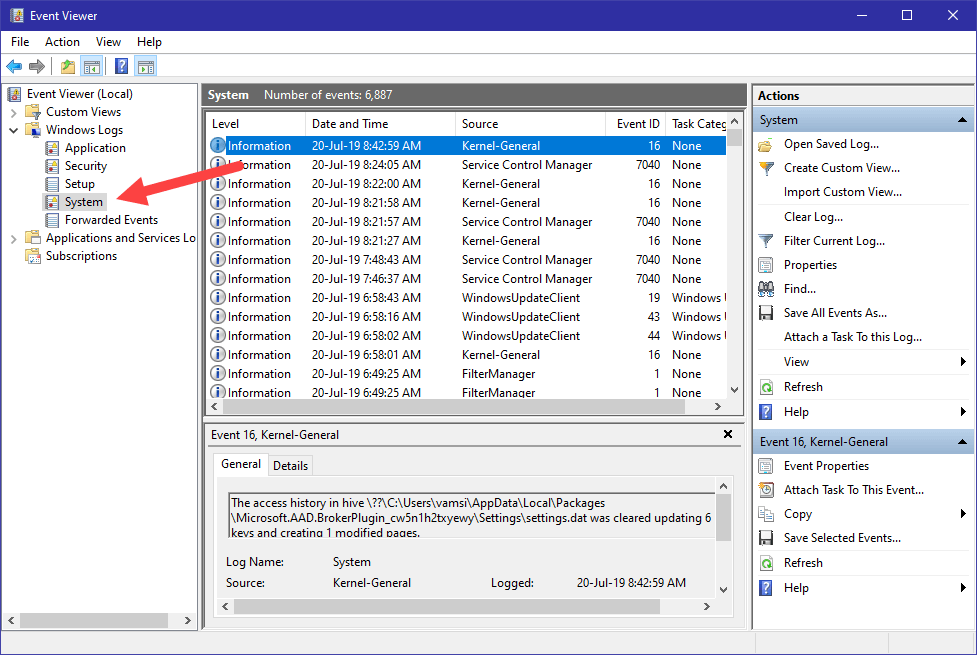
Trên bảng điều khiển bên phải, bạn sẽ thấy một loạt các sự kiện diễn ra hàng ngày. Để lọc ra sự kiện khởi động hệ thống, chúng ta có thể sử dụng các bộ lọc. Nhấp vào tùy chọn “Lọc nhật ký hiện tại”trên bảng bên phải.
.medrectangle-3-multi-320 {border: none! Important; display: block! Important; float: none! Important; line-height: 0 ; margin-bottom: 15px! important; margin-left: auto! important; margin-right: auto! important; margin-top: 15px! important; max-width: 100%! important; min-height: 250px; min-width: 250px; padding: 0; text-align: center! important; width: 100%}
Trong cửa sổ tiếp theo, nhập“ 6005″vào trường”Nguồn sự kiện”và nhấp vào nút”Ok”. Bạn có thể thu hẹp khoảng thời gian nếu muốn. Chọn một khoảng thời gian từ trình đơn thả xuống “Đã ghi nhật ký”. Trong trường hợp của tôi, tôi đang sử dụng giá trị mặc định.
Khi bạn nhấp vào nút “Ok”, nhật ký sẽ được lọc để bạn chỉ nhìn thấy các sự kiện khởi động. Bây giờ, bạn sẽ không nhìn thấy cụ thể sự kiện có tên Khởi động. Các sự kiện được đặt tên là “Dịch vụ nhật ký sự kiện đã được bắt đầu.” Vì dịch vụ sự kiện được tự động khởi động khi bạn khởi động hệ thống, đó là thời gian khởi động.
Mở nhật ký và bạn sẽ thấy ngày và giờ khởi động Windows.
Như Tôi đã nêu trước đây, việc hạn chế các kết quả được lọc thông qua tùy chọn “Đã ghi nhật ký” có thể có lợi nếu bạn đang tìm kiếm các sự kiện trong một phạm vi cụ thể.
Liên quan: Cách hủy tắt máy trong Windows
Tìm Lịch sử tắt máy của Windows
Giống như bạn có thể xem lịch sử khởi động PC, bạn cũng có thể xem lịch sử tắt máy PC. Event Viewer tự động dừng dịch vụ Sự kiện khi bạn tắt hệ thống. Vì sự kiện được ghi lại bằng một ID sự kiện khác, nên tất cả những gì chúng tôi phải làm là tìm ID sự kiện.
Nhấn phím Bắt đầu Tìm kiếm và mở “ Trình xem sự kiện .”Đi tới“ Nhật ký Windows “. Đi tới thư mục“ Hệ thống “. Nhấp vào tùy chọn“ Lọc nhật ký hiện tại “. “ 6006 “trong trường” Nguồn sự kiện “. (Tùy chọn) Chọn khoảng thời gian từ trình đơn thả xuống “ Đã ghi nhật ký “. Nhấn “ Ok .”Tất cả sự kiện được lọc đều là sự kiện khởi động . Chọn một sự kiện và xem xét “ Dịch vụ nhật ký sự kiện đã bắt đầu “để xem thời gian khởi động.
Các bước có thêm chi tiết:
Điều hướng đến“ Nhật ký Windows-> Hệ thống”trong Trình xem sự kiện. Nhấp vào tùy chọn “Lọc nhật ký hiện tại” ở phía bên phải.
Nhập “6006″ vào trường “Nguồn sự kiện” trong cửa sổ bộ lọc và nhấp vào nút “Ok”. Sử dụng menu thả xuống “Đã ghi nhật ký” để thu hẹp tìm kiếm trong một khoảng thời gian nhất định.
–
Chỉ có vậy thôi. Thật đơn giản để tìm hiểu quá trình khởi động và tắt máy của Windows thời gian.
Tôi hy vọng hướng dẫn cách sử dụng Windows đơn giản và dễ dàng này sẽ giúp ích cho bạn.
Nếu bạn gặp khó khăn hoặc cần trợ giúp, hãy gửi email và tôi sẽ cố gắng giúp càng nhiều càng tốt.
Tìm hiểu thêm về Trình xem sự kiện